Uurige parimaid ekspertmeetodeid selle probleemi lõplikuks lahendamiseks
- SeaMonkey on täielik brauserikomplekt koos vestlus-, meili- ja sirvimisfunktsioonidega.
- Kuigi brauser põhineb Firefoxi lähtekoodil, erineb see täielikult Mozilla Firefoxist.
- Kasutajad on kurtnud mõne brauseri probleemi üle, näiteks SeaMonkey ei reageeri. Neid probleeme saab aga kergesti lahendada.
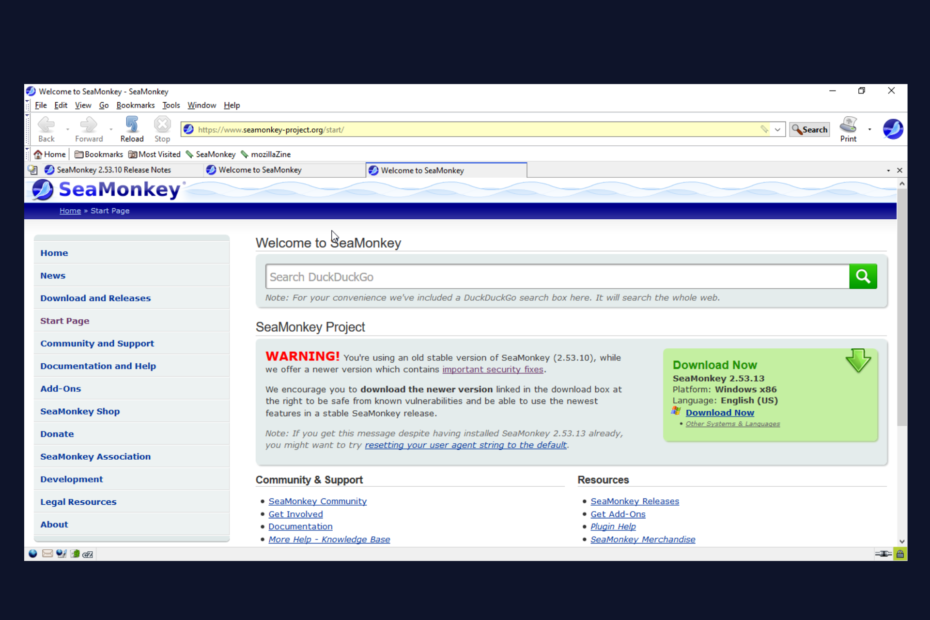
XINSTALLIMINE Klõpsates ALLALAADIMISE FAILIL
See tarkvara parandab tavalised arvutivead, kaitseb teid failide kadumise, pahavara ja riistvaratõrgete eest ning optimeerib teie arvuti maksimaalse jõudluse saavutamiseks. Parandage arvutiprobleemid ja eemaldage viirused kohe kolme lihtsa sammuga:
- Laadige alla Restoro PC Repair Tool mis on kaasas patenteeritud tehnoloogiatega (patent olemas siin).
- Klõpsake Alusta skannimist et leida Windowsi probleeme, mis võivad arvutiprobleeme põhjustada.
- Klõpsake Parandage kõik arvuti turvalisust ja jõudlust mõjutavate probleemide lahendamiseks.
- Restoro on alla laadinud 0 lugejad sel kuul.
SeaMonkey, mis ilmus esmakordselt 2006. aastal, on avatud lähtekoodiga brauser, mis võimaldab arenduskogukondadel selle hooldamisse ja täiustamisse panustada.
Brauser põhineb Firefoxi lähtekoodil, kuid erineb oluliselt Mozilla Firefoxi brauserist. Mõned inimesed on brauseri kasutamisel teatanud mitmest probleemist, kuid SeaMonkey ei reageeri.
Kuigi brauseriga võib esineda muid probleeme, on see üks levinumaid probleeme. Teised võivad muu hulgas hõlmata seda, et SeaMonkey Java ei tööta, SeaMonkey play flash ei tööta. Õnneks ei tohiks kõik need vead häiret kutsuda, sest saate need kiiresti ilma välise abita lahendada.
Mis on SeaMonkey uusim versioon?
Nagu eespool mainitud, ilmus SeaMonkey 2006. aastal. Sellest ajast alates on aastate jooksul välja antud palju versioone, et lahendada probleeme ja probleeme, mis mõjutavad iga eelmist versiooni, muutes selle üheks kõige tõhusamad brauserid kontoritööks.
Lisaks on tehnoloogia areng sundinud SeaMonkey arendajaid ja selle arenduskogukonda välja andma versiooni, mis kohandub muutuva tehnoloogiaga.
SeaMonkey uusim versioon on SeaMonkey 2.53.13. Sellel versioonil on eelmiste versioonidega võrreldes olulised turvafunktsioonid ja jõudluse täiustused.
Kas ma saan SeaMonkeyt arvutisse installida?
SeaMonkey ei ole lihtsalt brauser, vaid täielik komplekt, mis pakub vestlus-, meili- ja sirvimisfunktsioone. Kahjuks peate nende funktsioonide kasutamiseks installima oma arvutisse SeaMonkey.
SeaMonkey installimise esimene samm on külastamine nende allalaadimisleht ja seejärel SeaMonkey uusima versiooni allalaadimine.
Pärast allalaadimist käivitage installifail ja järgige installimise lõpuleviimiseks ekraanil kuvatavaid juhiseid. Niisiis, jah, saate SeaMonkey oma arvutisse installida.
Kuidas parandada, et SeaMonkey ei reageeri?
1. Tapke SeaMonkey rakendus
- Paremklõpsake tegumiribal mis tahes ruumi ja valige Tegumihaldur.
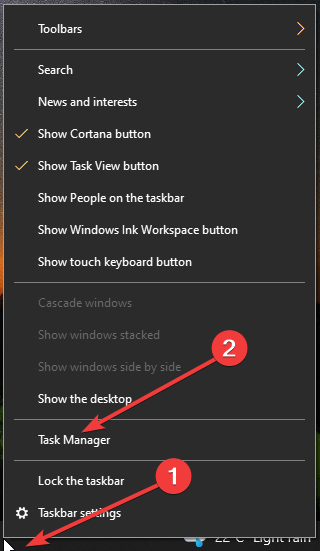
- Vali Protsessid ülaosas ja otsige SeaMonkeyt.
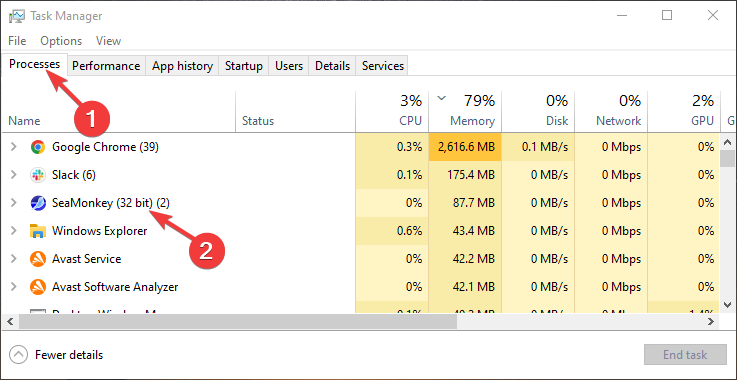
- Paremklõpsake SeaMonkey ja vali Lõpeta ülesanne.
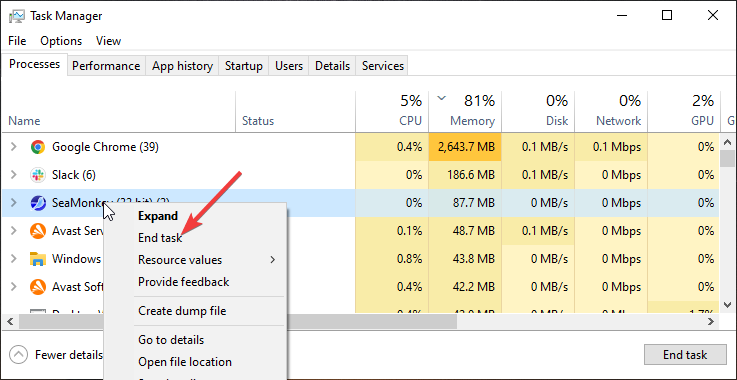
2. Taaskäivitage arvuti
- Klõpsake nuppu Windows Alusta nuppu.
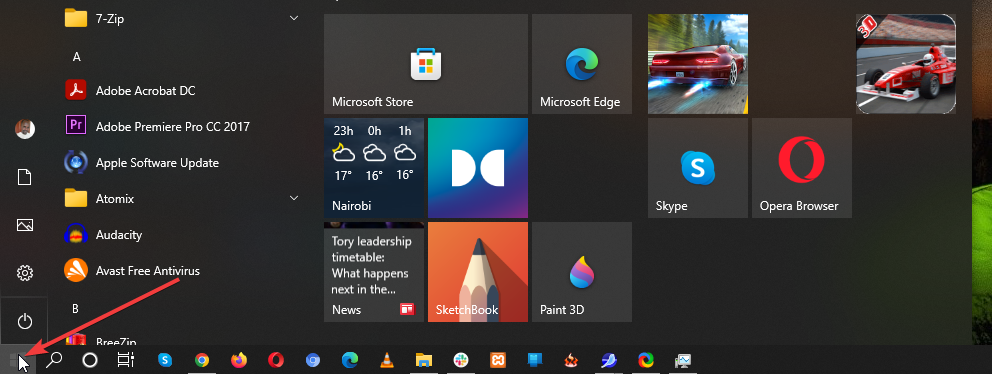
- Klõpsake nuppu Võimsus nuppu ja seejärel valige Taaskäivita.
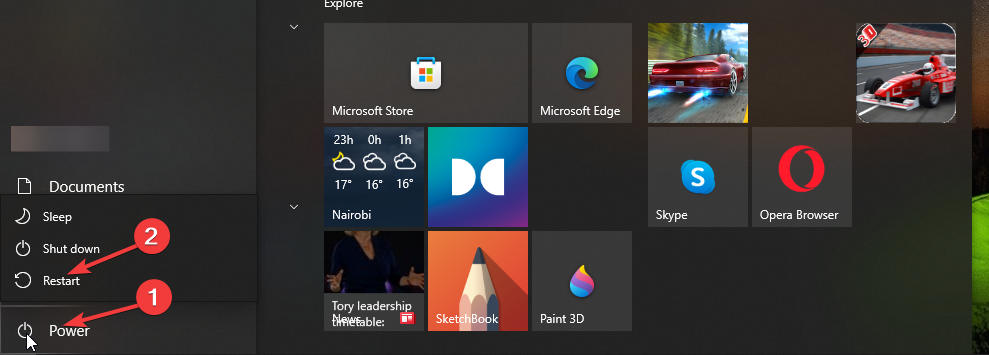
- 9 lahendust Kas soovite kindlasti sellelt lehelt hüpikakna lahkuda
- AOL Explorer: mis see on ja miks peaksite seda 2022. aastal kasutama?
- 5 viisi, kuidas seda saiti püsivalt parandada. Viga ei õnnestu
3. Käivitage Check Disk
- Paremklõpsake Windowsi käivitusnupul, vajutage nuppu Windows + X klahvikombinatsioon ja seejärel valige Windows Powershell (administraator).
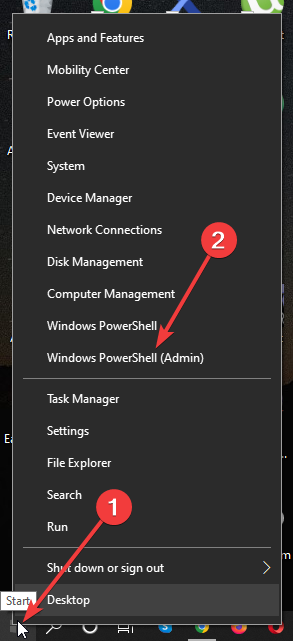
- Tüüp chkdsk /r ja vajutage Sisenema.
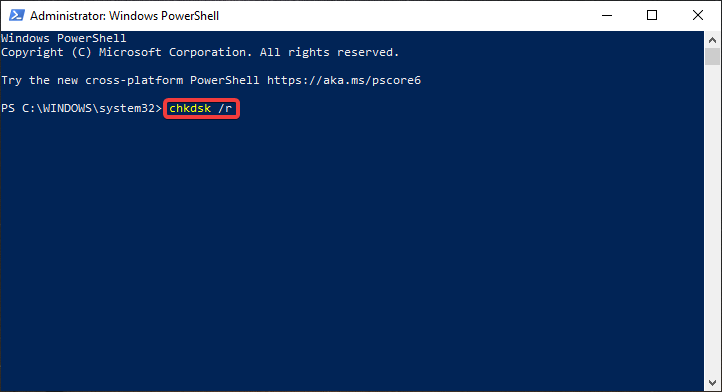
- Tüüp chkdsk /f ja vajutage Sisenema.
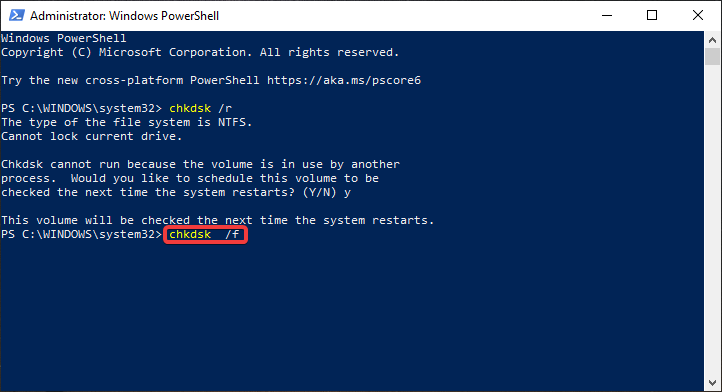
- Vajutage Y kui saate teate, mis ütleb, et Chkdsk ei saa käitada, kuna köidet kasutab teine protsess. Kas soovite ajastada seda helitugevust kontrollimiseks järgmisel süsteemi taaskäivitamisel? (JA/E).
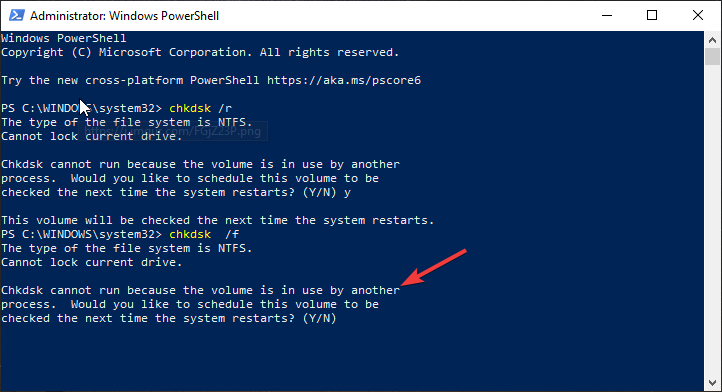
- Taaskäivitage arvuti.
Kas SeaMonkey on turvaline?
Mõned kõige kaasaegsemad ja populaarsemad turvalised brauserid on Mozilla Firefox ja Google Chrome. Neil on palju privaatsus- ja turvafunktsioone, et kaitsta kasutajaid võimalike võrguohtude eest.
SeaMonkey'l on ka teatud turvalisuse tase. Näiteks on turvatestid näidanud, et SeaMonkey blokeerib andmepüügiskeemid, mis on Internetis levinumate turvaohtude seas.
Siiski ei tunne brauser ohtlikke veebilehti ära. Lisaks ei peata see selliseid ohte nagu lunavara allalaadimisest. See näitab, et SeaMonkey ei ole nii turvaline kui mõned tema konkurendid.
SeaMonkey on hea brauser, eriti inimestele, kes otsivad sirvimise, meilide ja vestluse haldamiseks täielikku platvormi.
Sarnaselt teistele tarkvararakendustele võib teil tekkida probleeme, näiteks SeaMonkey ei reageeri brauseri kasutamisel. Õnneks, nagu eespool mainitud, on neid probleeme lihtne parandada.
 Kas teil on endiselt probleeme?Parandage need selle tööriistaga:
Kas teil on endiselt probleeme?Parandage need selle tööriistaga:
- Laadige alla see PC Repair Tool hinnatud saidil TrustPilot.com suurepäraseks (allalaadimine algab sellelt lehelt).
- Klõpsake Alusta skannimist et leida Windowsi probleeme, mis võivad arvutiprobleeme põhjustada.
- Klõpsake Parandage kõik Patenteeritud tehnoloogiatega seotud probleemide lahendamiseks (Eksklusiivne allahindlus meie lugejatele).
Restoro on alla laadinud 0 lugejad sel kuul.
![Brauser ei sobi minu ekraanile: kuidas veebilehtede suurust muuta [FIX]](/f/fcbf1af27d14d1457dcc97a4040cfdf4.jpg?width=300&height=460)

